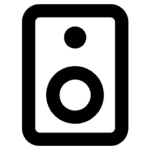SSD مناسب پلی استیشن 5 | چگونه SSD مناسب PS5 را انتخاب کنیم؟

با انتخاب SSD مناسب پلی استیشن 5، میتوانید بازیهای بیشتری نصب کنید و زمان لود شدن بازیها را به حداقل برسانید. از آنجایی که بازیهای PS5 حجم بالایی دارند، حافظه کنسول شما خیلی زود پر میشود. ارتقا حافظه کنسول PS5 و نصب یک SSD قدرتمند، تجربه گیمینگ شما را را متحول میکند. نصب یک SSD با کیفیت باعث میشود تا بازیهای شما در کسری از ثانیه بارگذاری شده و گیم پلی شما روان و بدون هیچ گونه تاخیر یا لگ خواهد بود. با تنوع عجیب و غریب SSDهای بازار، انتخاب حافظهای که از هر نظر با کنسول شما سازگاری باشد، تصمیم مهم پرچالشی است. در راهنمای خرید استوک لند، تمام ویژگیهای مربوط به SSD مناسب پلی استیشن 5 را بررسی کردهایم تا بتوانید از سرعت بینظیر بازیهای نسل جدید لذت ببرید.
ویژگیهای SSD مناسب پلی استیشن 5
کنسول پلی استیشن 5 فقط از برخی SSDها با ویژگیهای خاص پشتیبانی میکند. SSD که انتخاب میکنید باید از نسل PCIe 4.0 پشتیبانی کند تا سرعت خواندن و نوشتن و انتقال اطلاعات بالا باشد. SSD مناسب پلی استیشن 5، الزاما گرانترین و پرظرفیتترین حافظه بازار نیست شما باید طبق بودجه و نیازهای خاص خود، به تعادل منطقی بین قیمت و کارایی برسید. برای اینکه پلی استیشن 5 را به اوج عملکرد خود برسانید، باید SSDای انتخاب کنید که سرعت، ظرفیت، سیستم خنکسازی و قیمت معقولی داشته باشد.
سرعت خواندن و نوشتن
5500 مگابایت بر ثانیه (MB/s)، حداقل سرعتی است که برای لود شدن سریعتر بازیها در پلی استیشن 5 احتیاج دارید. با این سرعت، زمان لودینگ بازیها به زیر 5 ثانیه میرسد و بازیهای سنگین Call of Duty یا Horizon Forbidden West روانتر و بدون لگ اجرا میشوند. سرعت نوشتن بالا هم برای عملکرد روان کنسول در ذخیرهسازی، دانلود و پردازش اطلاعات ضروری است. حداقل سرعت نوشتن SSD شما هم باید 4000 مگابایت بر ثانیه (MB/s) باشد. البته SSDهایی با سرعت نوشتن بالاتر، در ذخیرهسازی اطلاعات عملکرد سریعتری دارند. به عنوان SSD مناسب پلی استیشن 5، درایو Corsair MP600 Pro با سرعت خواندن ۷۰۰۰ مگابایت در ثانیه و سرعت نوشتن ۶۶۰۰ مگابایت در ثانیه گزینه ایدهآلی است.

ظرفیت
هر چه ظرفیت SSD بیشتر باشد، فضای بیشتری برای نصب بازیها و آپدیتها خواهید داشت بدون اینکه نگران کمبود فضای ذخیرهسازی باشید. ظرفیت حافظه SSD برای نصب روی PS5 باید حداقل یک ترابایت باشد تا فضای کافی برای نصب بازیها و ذخیرهسازی اطلاعات داشته باشید. بازیهای کنسول PS5 حجم زیادی دارند و از 50 گیگابایت تا بیش از 100 گیگابایت از فضای شما را اشغال میکنند. پس نمیتوانید به حافظههایی با ظرفیت محدود مثلا 500 گیگابایتی فکر کنید. داشتن فضای بیشتر کمک میکند تا اجرای بازیهایی با کیفیت گرافیکی بالا برای کنسول شما روانتر باشد. حافظههای WD Black SN850، Samsung 990 Pro و Seagate FireCuda 530 در انواع چند ترابایتی، جزء SSD مناسب پلی استیشن 5 هستند.
سازگاری با PS5
برای اینکه PS5 بتواند از تمام پتانسیل حافظه SSD استفاده کند، باید SSD سازگار با این کنسول را تهیه کنید وگرنه با افت فریم یا تاخیر در بارگذاری مواجه میشوید. اگر SSD جدید با PS5 شما سازگار نباشد، هر چقدر هم سرعت و ظرفیت بالایی داشته باشد نمیتوانید از آن استفاده کنید. کنسول PS5 سونی، از SSDهای NVMe نسل 4 (PCIe Gen4) پشتیبانی میکند. سرعت خواندن این نوع SSDها، بالای 5500 مگابایت بر ثانیه است که برای ارتقا عملکرد PS5 ضروری است. اگر SSD شما از نسل 3 (PCIe Gen3) باشد، ممکن است سرعت آن برای PS5 کافی نباشد.
برای اینکه تجربه بازی شما سریع و بدون تاخیر باشد، حتما باید یک SSD با این ویژگیها انتخاب کنید. اگر میخواهید SSD مناسب پلی استیشن 5 را بخرید، باید اول از سازگاری آن با کنسول خود مطمئن شوید. سونی لیست رسمی SSDهای سازگار با PS5 را منتشر کرده است. برای اینکه مطمئن شوید SSD جدید با PS5 شما سازگار است یا نه، میتوانید وبسایت رسمی سونی را چک کنید.
سیستم خنککننده
پلی استیشن 5 طراحی خاصی دارد و فضای آن برای برای نصب SSD محدود است. پس اگر حافظه SSD جدید شما سیستم خنککننده مناسبی نداشته باشد، به راحتی داغ میشود. داغ شدن بیش از حد کنسول هم در افت سرعت و یا حتی آسیب به قطعات داخلی بیتاثیر نیست. سونی توصیه میکند که بهترین SSD برای پلی استیشن 5، حافظهای با سیستم خنکسازی مناسب است. خرید SSDای که هیتسینک مناسب برای کنترل دما دارد، تضمینی برای عملکرد بهینه و گیم پلی بینظیر شماست. حتی اگر SSD مدنظر شما هیتسینک نداشت، بهتر است آن را جداگانه تهیه کنید تا از از افت سرعت یا آسیب کنسول به دلیل گرمای زیاد جلوگیری شود.
راهنمای نصب درایو SSD روی پلی استیشن 5
SSD اصلی PS5، حدود 825 گیگابایت ظرفیت دارد که پس از مدت کوتاهی پر میشود. با توجه به حجم بالای بازیهای نسل جدید و آپدیتهای آنها، این ظرفیت پس از مدت کوتاهی بهطور کامل پر میشود. بازیهایی مثل Call of Duty: Modern Warfare یا Red Dead Redemption 2 میتوانند بیش از 100 گیگابایت از فضای ذخیرهسازی را اشغال کنند. با خرید یک SSD مناسب پلی استیشن 5 میتوانید ظرفیت ذخیرهسازی کنسول خود را ارتقا دهید. نصب این SSDها در PS5، بسیار ساده است و به ابزار خاصی نیاز ندارد فقط کافیست مراحل زیر را دنبال کنید.
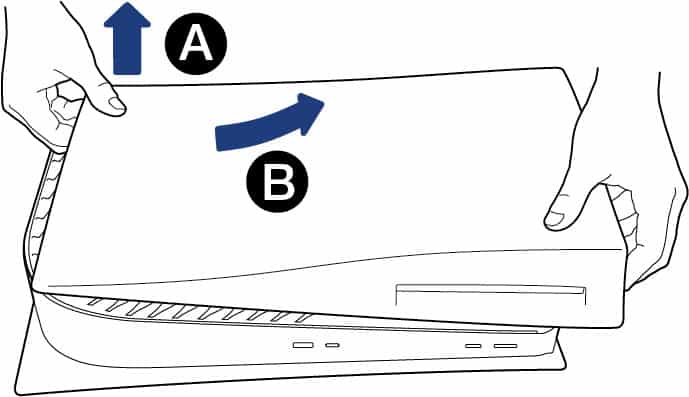
کنسول خود را خاموش کرده و تمام سیمهای متصل به آن را جدا کنید.
دستگاه را طوری که لوگوی آن رو به سطح میز و پورتها رو به شما باشد، روی روی سطح نرم قرار دهید.
با دست چپ گوشه بالای سمت چپ و با دست راست گوشه پایین سمت راست را محکم بگیرید.
در حالی که با دست راست کاور را به سمت چپ هل میدهید، با دقت گوشه پایین سمت راست را بالا بکشید.
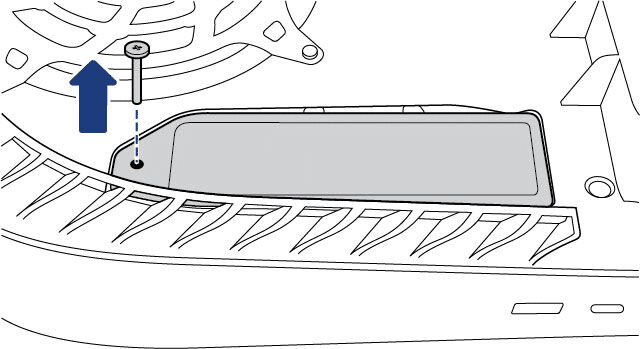
حالا میتوانید محفظه SSD را که پوشش سفید رنگ دارد، مشاهده کنید. با پیچ گوشتی پیچهای این بخش را باز کنید مراقب باشید تا پیچ را درون PS5 نیندازید.
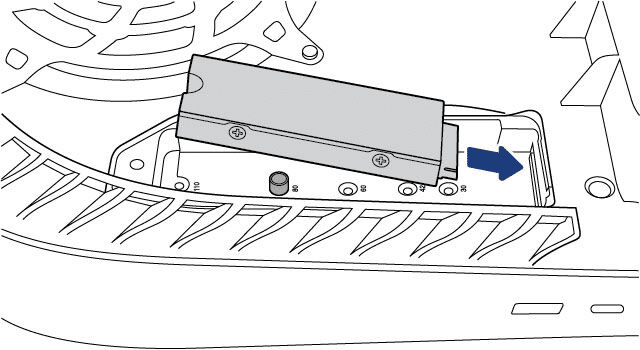
حالا باید SSD را با زاویه مناسب در کنسول بگذارید تا پینهای SSD در اسلاتهای مخصوص قرار بگیرد.
Spacer یا پیچی که درایو SSD در جای خود ثابت میکند را محکم کنید.
پوشش سفید رنگ محفظه SSD را ببندید و پیچ آن را با پیچگوشتی محکم کنید.
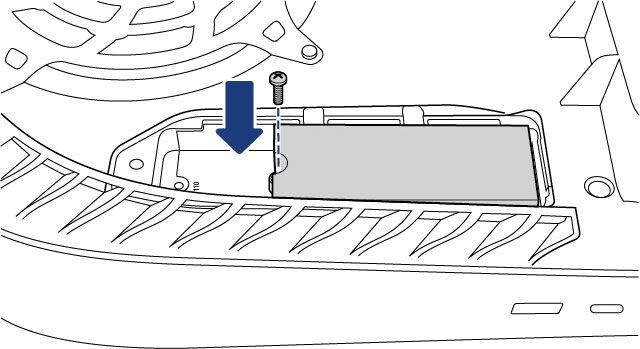
در آخر، کاور کنسول را جا بیندازید و کمی فشار دهید تا صدای چفت شدن آن را بشنوید.
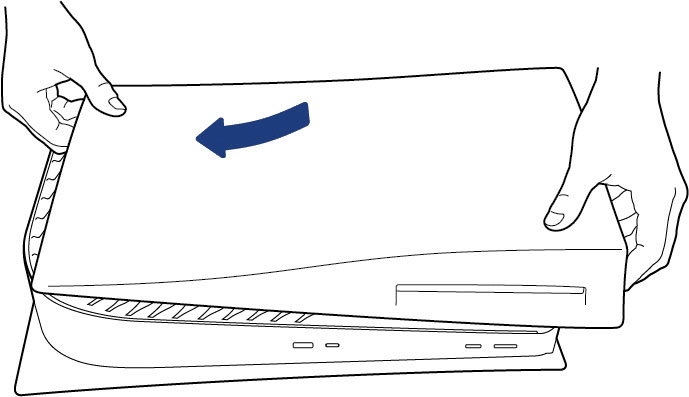
کنسول را که روشن کنید، به محض شناسایی SSD به شما پیغام میدهد تا حافظه جدید را فرمت کنید. پس از چند دقیقه، میتوانید سیستم را طوری تنظیم کنید تا از این به بعد بازی ها را مستقیما روی SSD جدید نصب کند.
از حالا میتوانید بازیهای بیشتری دانلود کرده و از پلی استیشن توربو شده خود ببرید!